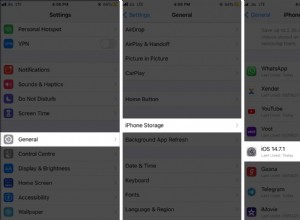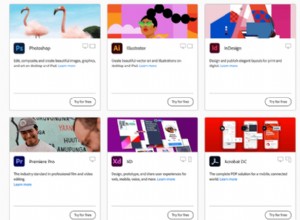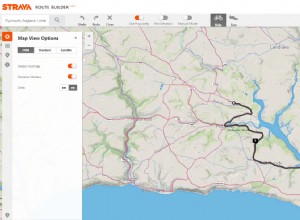على الرغم من أن AirPods اللاسلكية قد استحوذت على الساحة عن طريق العاصفة ، إلا أن هذا لا يجعل أجهزة Apple EarPods السلكية عفا عليها الزمن. لا تزال ممتازة للموسيقى والمكالمات وما إلى ذلك. سواء كان لديك واحد مع مقبس سماعة الرأس مقاس 3.5 مم أو موصل Lightning ، فإن ذلك يساعد على معرفة كيفية الاستفادة منها كالمحترفين. في هذا الدليل ، اسمح لي أن أعرض لك 15 نصيحة وحيلة للحصول على أفضل ما في سماعات iPhone الخاصة بك أثناء استخدامها للمكالمات ، و Siri ، والموسيقى ، والمزيد.
طرق استخدام سماعات رأس iPhone مثل المحترفين
يمكن استخدام الأزرار الموجودة على جهاز التحكم عن بعد لـ EarPods في العديد من الإجراءات. فيما يلي أفضلها مصنفة تحت عناوين مناسبة. لاحظ أنه يمكن أيضًا تنفيذ معظم الإجراءات أدناه باستخدام أي سماعة أذن مرموقة ومعتمدة من MFi مع جهاز تحكم عن بعد.

موسيقى
1. تشغيل أو إيقاف مؤقت :اضغط على الزر الأوسط لجهاز التحكم عن بعد الخاص بسماعة الرأس. سيؤدي هذا إلى إيقاف تشغيل الأغنية مؤقتًا والعكس صحيح. إنه يعمل مع أي تطبيق وسائط به إخراج صوتي مثل Music و Spotify و Podcasts والفيديو و YouTube و VLC و Safari وما إلى ذلك.
2. رفع الصوت وخفض الصوت :اضغط على ( + ) و ( - ) لأداء هذه المهمة. يعمل هذا على مستوى النظام لأي تطبيق.
3. انتقل إلى الأغنية التالية :اضغط مرتين بسرعة على الزر الأوسط لتشغيل الأغنية التالية. يتيح لك تطبيق Podcast تخصيص هذا الإجراء. لهذا ، افتح تطبيق الإعدادات ← البودكاست ← ضمن عناصر التحكم الخارجية ، اختر بين التالي / السابق أو تخطي للأمام / للخلف . ملاحظة :إذا كان البودكاست الحالي يحتوي على فصول ، فسوف ينتقل إلى الفصل التالي بدلاً من "تشغيل التالي".
4. أعد تشغيل الأغنية الحالية من البداية أو الرجوع إلى الأغنية السابقة :اضغط ثلاث مرات بسرعة على الزر الأوسط لتشغيل الأغنية الحالية من بدايتها. بعد ذلك ، إذا ضغطت مرة أخرى بسرعة ثلاث مرات على الزر الأوسط (أعتقد خلال 5 ثوانٍ) ، فستنتقل إلى الأغنية التي يتم تشغيلها قبل الأغنية الحالية.
5. تقديم سريع :اضغط مرتين مع الاستمرار للتقديم السريع للأغنية ، والبودكاست ، وما إلى ذلك.
6. ترجيع :اضغط ثلاث مرات مع الاستمرار لإرجاع الوسائط. هذا هو عكس النصيحة أعلاه.
المكالمات
7. التقط مكالمة واردة :اضغط على زر الوسط مرة واحدة.
8. قم بإنهاء المكالمة الجارية :اضغط على زر الوسط مرة واحدة لإنهاء المكالمة الحالية الجارية.
9. رفض مكالمة واردة :عندما يتلقى iPhone إشعار المكالمة ، اضغط مع الاستمرار على الزر الأوسط حتى تسمع صوتين. سيتم رفض المكالمة (وإرسالها إلى البريد الصوتي ، إن أمكن).
10. ضع المكالمة الحالية في الانتظار :افترض أنك تتحدث إلى شخص ما ، وتلقيت مكالمة أخرى. في هذه الحالة ، إذا ضغطت على زر الوسط مرة واحدة ، فسيتم تعليق المكالمة الحالية ، وسيتم الرد على المكالمة الواردة الجديدة.
11. التبديل بين المكالمات :افترض أنك تجري مكالمات متعددة في وقت واحد. في مثل هذا السيناريو ، اضغط على زر مركز التحكم عن بعد لوضع المكالمة الحالية قيد الانتظار والانتقال إلى المكالمة التالية.
12. إنهاء إحدى المكالمات المتعددة :افترض أنك تجري عدة مكالمات نشطة. إذا ضغطت مع الاستمرار على زر الوسط ، فسيتم إنهاء المكالمة الحالية ، وستنتقل تلقائيًا إلى المكالمة التالية.
Siri
13. استدعاء Siri :اضغط مع الاستمرار على زر الوسط للاتصال بالمساعد.
14. أغلق Siri :اضغط مرة واحدة على زر الوسط للخروج من شاشة Siri.
الكاميرا
15. استخدم سماعات رأس سلكية كجهاز تحكم عن بعد للكاميرا :عندما تكون داخل تطبيق الكاميرا ، اضغط إما على زر رفع الصوت (+) أو خفض الصوت (-) لسماعات الرأس السلكية المتصلة بـ iPhone. سيؤدي هذا إلى النقر فوق الصورة أو بدء تسجيل الفيديو أو البانوراما. لإيقاف تسجيل الفيديو ، اضغط إما على الزر (+) أو (-).
تسجيل الخروج!
هذه هي الطريقة التي يمكنك بها استخدام الأزرار الموجودة على سماعات الأذن السلكية لأداء العديد من الإجراءات. الآن ، من الجدير بالذكر أنه يمكنك القيام بمعظمها ، حتى باستخدام جهاز iPad أو iPod touch. أخيرًا ، يمكنك أيضًا الاستمتاع ببعض عناصر التحكم مثل التشغيل والإيقاف المؤقت وما إلى ذلك على Mac أثناء استخدام iPhone EarPods في QuickTime Player وتطبيق الموسيقى وما إلى ذلك.
مشاركة محذوفة ...
- أفضل 15 نصيحة وخدعة لـ AirPods و AirPods 2
- كيف تكتشف أجهزة AirPods المزيفة؟
- سماعات iPhone أو AirPods تعمل فقط في أذن واحدة؟ كيفية اصلاحها
- كيفية إصلاح iPhone عالق في وضع سماعة الرأس